
前言
如果大家按照之前我的几篇文章实际操作过,应该已经可以利用一部远古时期的iPod Classic和家中的NAS系统结合,打造了一整套自动下载局域网播放的音乐系统。你可以选择在电脑上播放,也可以将音频文件传入IPC播放。
如果你要问我折腾了这么一番,比起在Apple Music等流媒体平台直接订阅播放音乐有什么好处嘛,其实也没有。对我个人而言,可能就是一种怀旧,一种学生时代求之不得,而如今得偿所愿的拥有感,亦或是一种聆听音乐的仪式感。就像是千辛万苦淘来黑胶唱片,放上唱机,摆上唱针。


Apple的iPod系列产品一度占据音乐播放器市场超过70%的市场份额,到了2007年销售额已经占到苹果总营收的一半,直到停产时累计销量已经超过4亿台。iPod改变了人们消费音乐的方式,从实体唱片到数字下载,从购买专辑到购买单曲。
现在依然有不少执著的iPod爱好者,坚定地认为采用Wolfson芯片的iPod音质才是最好的。Wolfson芯片是iPod曾采用的一款音频解码芯片,号称“低频质感鲜明,高频亮丽而不刺耳”,后来苹果用cirrus logic取代了Wolfson。

iPod Classic能够成为那个时代音乐爱好者的宠儿,是有其原因的。IPC音色纯净,可以感受音乐的纯粹质感;同时在随身听里推力强大,可以推动不少HIFI耳机;此外也适合接上“小尾巴”等外接设备,自行DIY。

什么是Rockbox
不过可能还是有不少爱好者并不习惯IPC的“白开水”风格,那么就可以试试看大名鼎鼎的Rockbox是否更符合你的口味。
Rockbox项目始于 2001 年底,最初是在早期的Archos系列硬盘MP3播放器上实施的。这些设备的主中央处理器相对较弱,利用硬件MP3解码芯片(MAS)来播放音频文件。Rockbox无法从硬件层面上提升音质,但是它大大改进了用户界面,并添加了固件中没有的插件功能。Rockbox使用自定义引导加载程序启动后从硬盘或闪存运行,因此要升级 Rockbox,用户只需将文件复制到播放器的驱动器上并重新启动设备即可。
2005年末,Rockbox开始移植到苹果的iPod便携式播放器上,该播放器基于ARM的CPU,在2006年覆盖了各种iPod型号。从2007年开始,Rockbox开始支持Sandisk、Toshiba、Olympus和Philips等播放器,以及基于各种ARM7、ARM9和ARM11系列处理器的较新的Apple和iRiver播放器。
Rockbox大多都是通过逆向工程开发完成,很少会有制造商会共享信息给Rockbox团队,所以Rockbox经常会有各种不稳定和兼容性问题。Rockbox每次源代码更改后都会发布新的Git版本,并且每4个月发布一次稳定版本。
比起原生固件,Rockbox支持超过30种音频格式,提供了强大的均衡器设置,爱好者们可以根据自己的听音取向选择相应的设置。
IPC刷入Rockbox流程
其实之前对于在IPC上刷Rockbox我还有些顾虑,因为之前刚把一台学林国砖刷成了砖。但是IPC只支持ALAC等部分无损音乐格式,不支持FLAC等主流格式,通过Lidarr下载的大量无损专辑无法播放。所以还是做了以下尝试,IPC因为用户较多,所以遇到的问题大多可以搜索到解决方案。
目前IPC可以直接通过Rockbox Utility自动刷入,目前最新版本为1.5.1,Windows版本的地址如下:
如需其他版本,可移步至 RockboxUtility < Main < Wiki
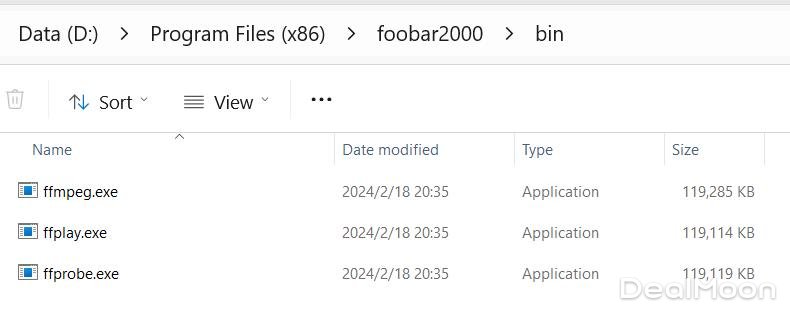
Rockbox Utility完美支持Win11,将IPC接上电脑。
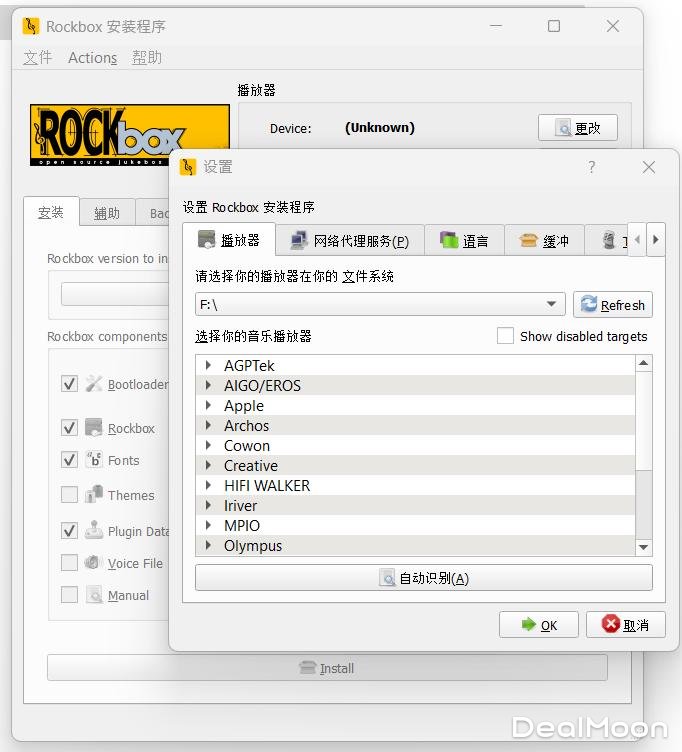
安装程序识别出设备之后,选择要刷入的播放器型号,我这里是IPod Classic 6代。(目前翻新IPC鱼目混杂,可以通过系统信息查看内核版本。)
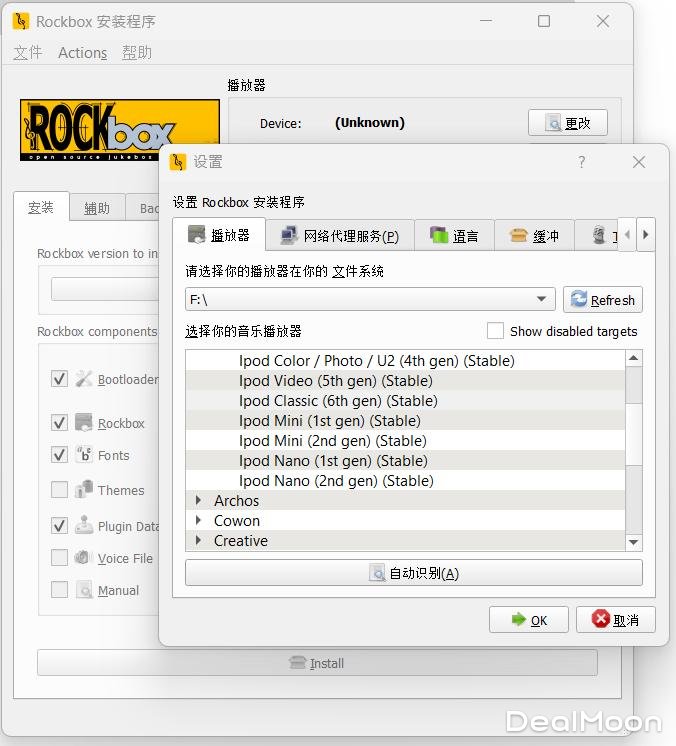
其中Bootloader,Rockbox,Fonts是必选项。
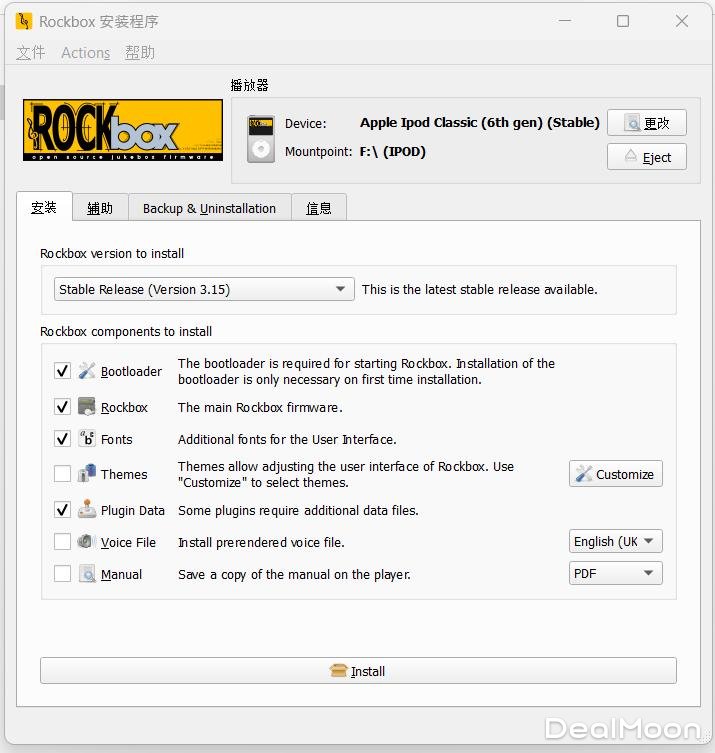
Themes里可以自行选择需要写入的主题,也可以事后再导入,非常方便。
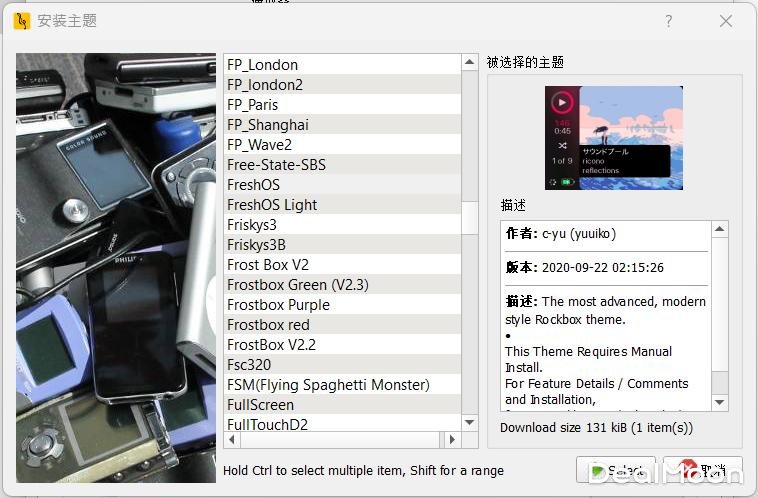
点击Install按钮,开始安装。
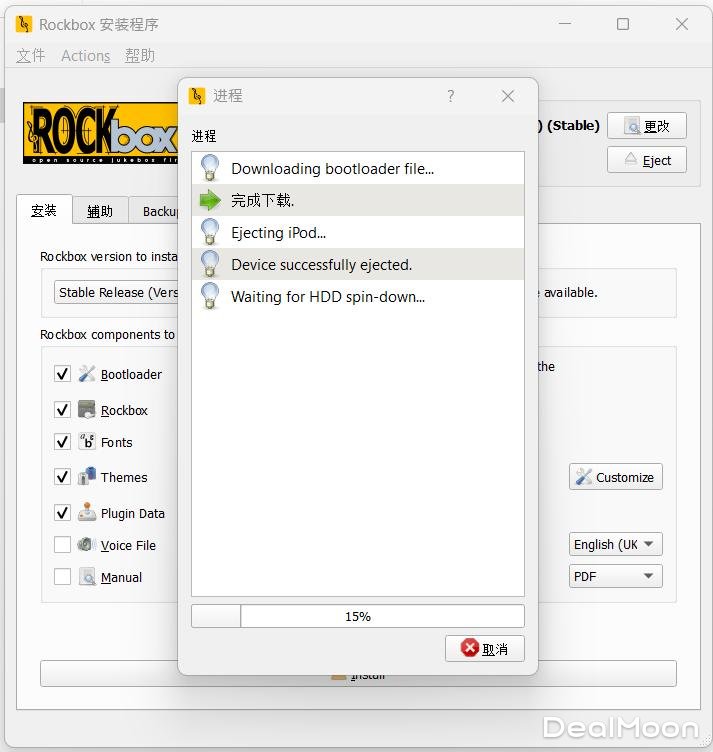
此时对话框会出现提示,要求同时按住选择键+菜单键 12秒钟,系统会进入DFU模式(设备固件升级模式)。
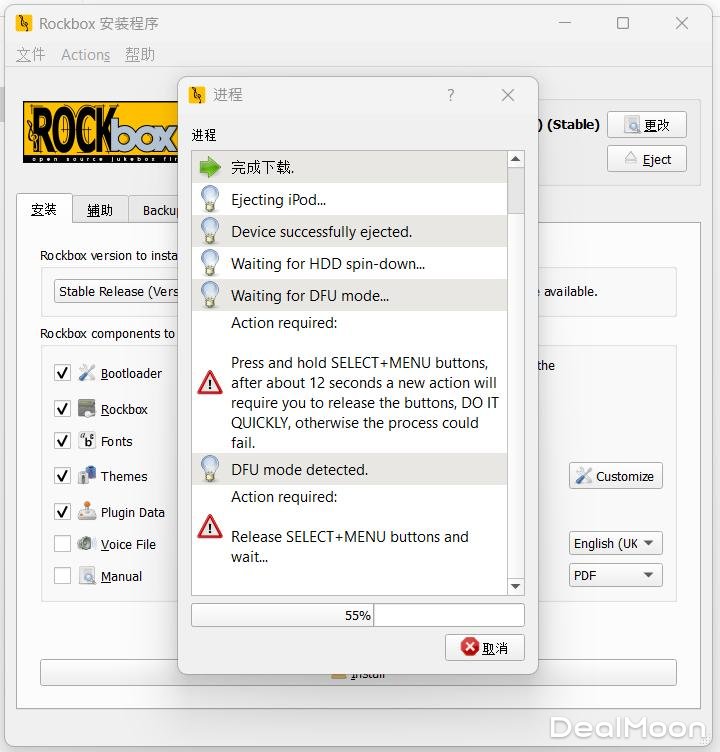
看到提示之后,需马上操作,十二秒后释放按钮。
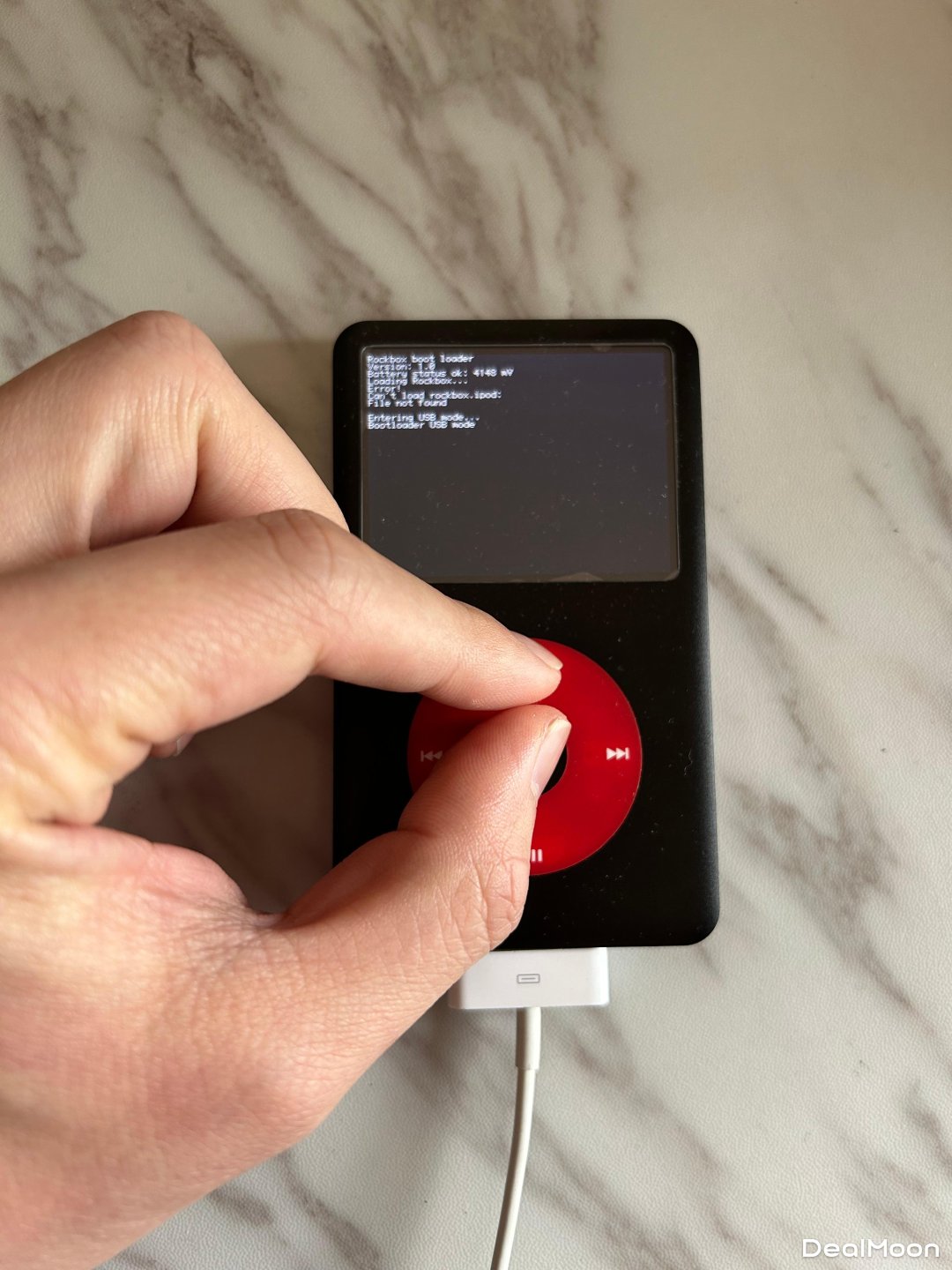
电脑上会看到Rockbox固件已经被拷贝至设备中。
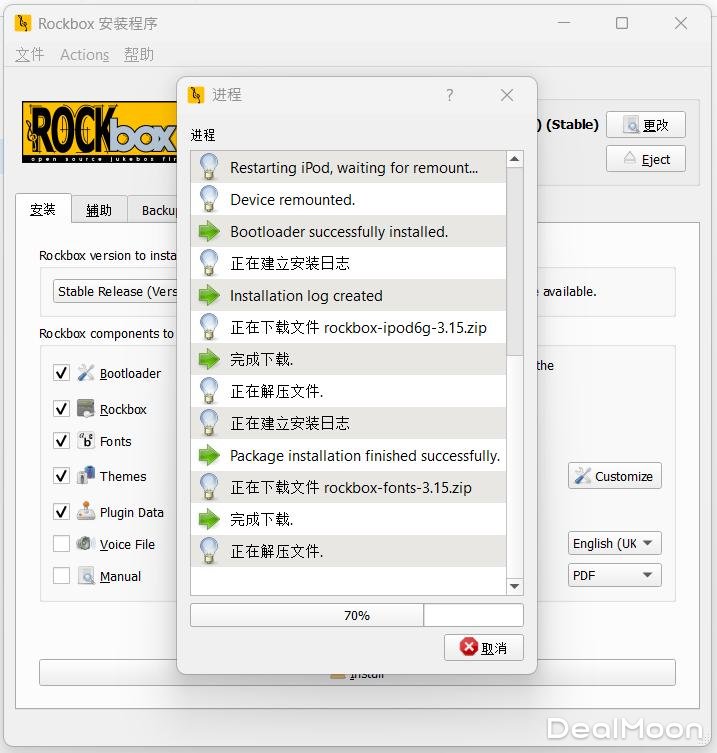
出现“Package installation finished successfully”就说明固件安装成功。
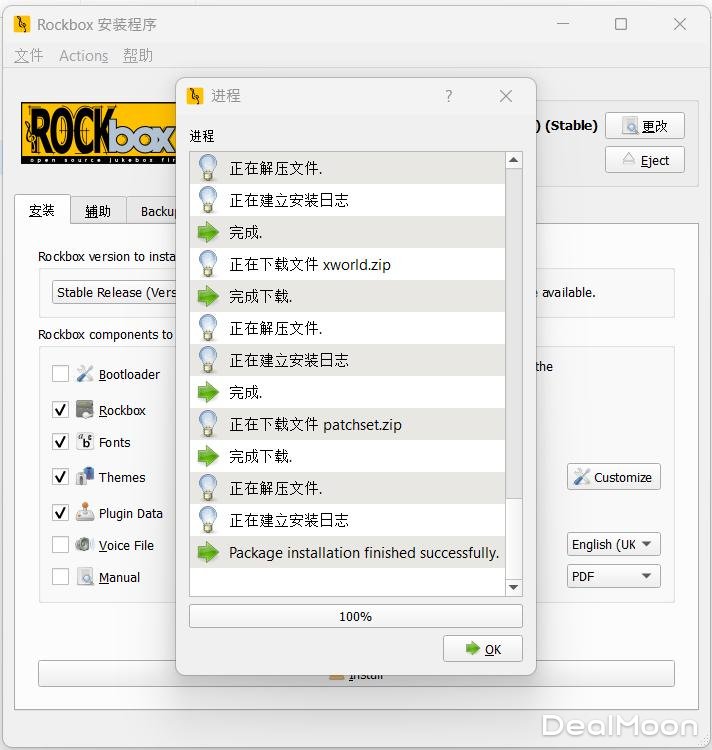
设备即可进入Rockbox系统。

但是此时遇到一个棘手问题,IPC无法被电脑识别,无法向设备拷贝音频文件。症状为在Computer Management里Apple iPod设备在通用串口设备下,且前方有个黄色感叹号图标。这说明IPC的驱动没有成功安装到电脑上。
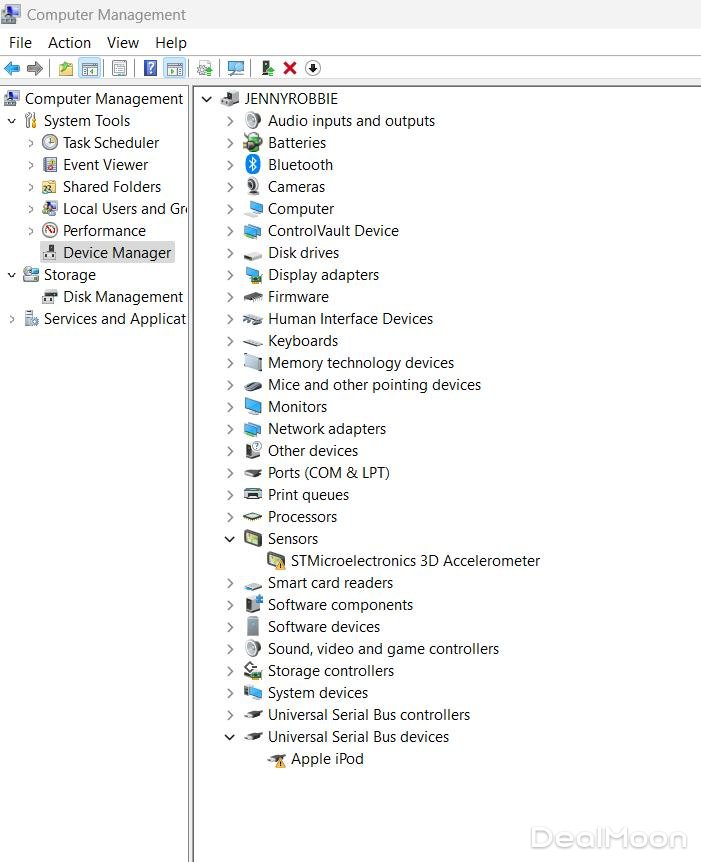
我尝试卸载设备,然后重新安装驱动,但是这个问题依然无法修复。
经多次尝试后发现,必须在卸载时勾选Attempt to remove the driver for this device,强制卸载已经安装的设备驱动,然后在尝试扫描新设备自动安装驱动。
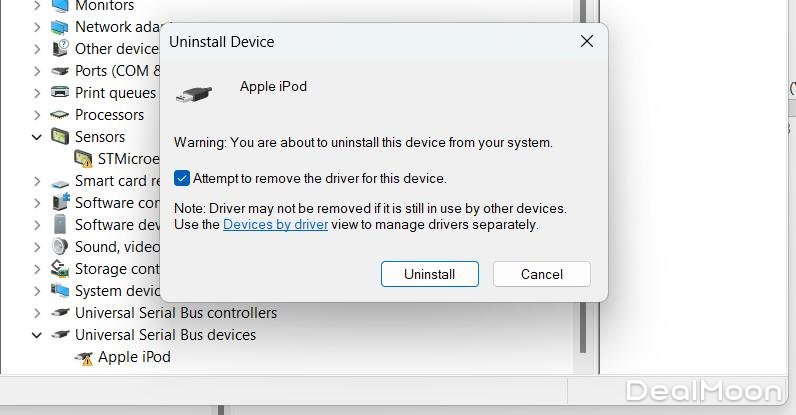
稍事等待后,设备即可被正确识别。
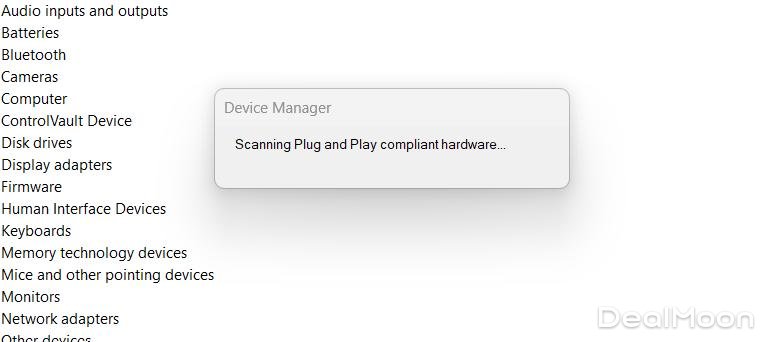
在IPC上做一些常规设置,如系统时间。

Rockbox的默认UI界面非常简陋,不过大家可以从这里下载第三方主题,Rockbox Themes - Themes for iPod Classic
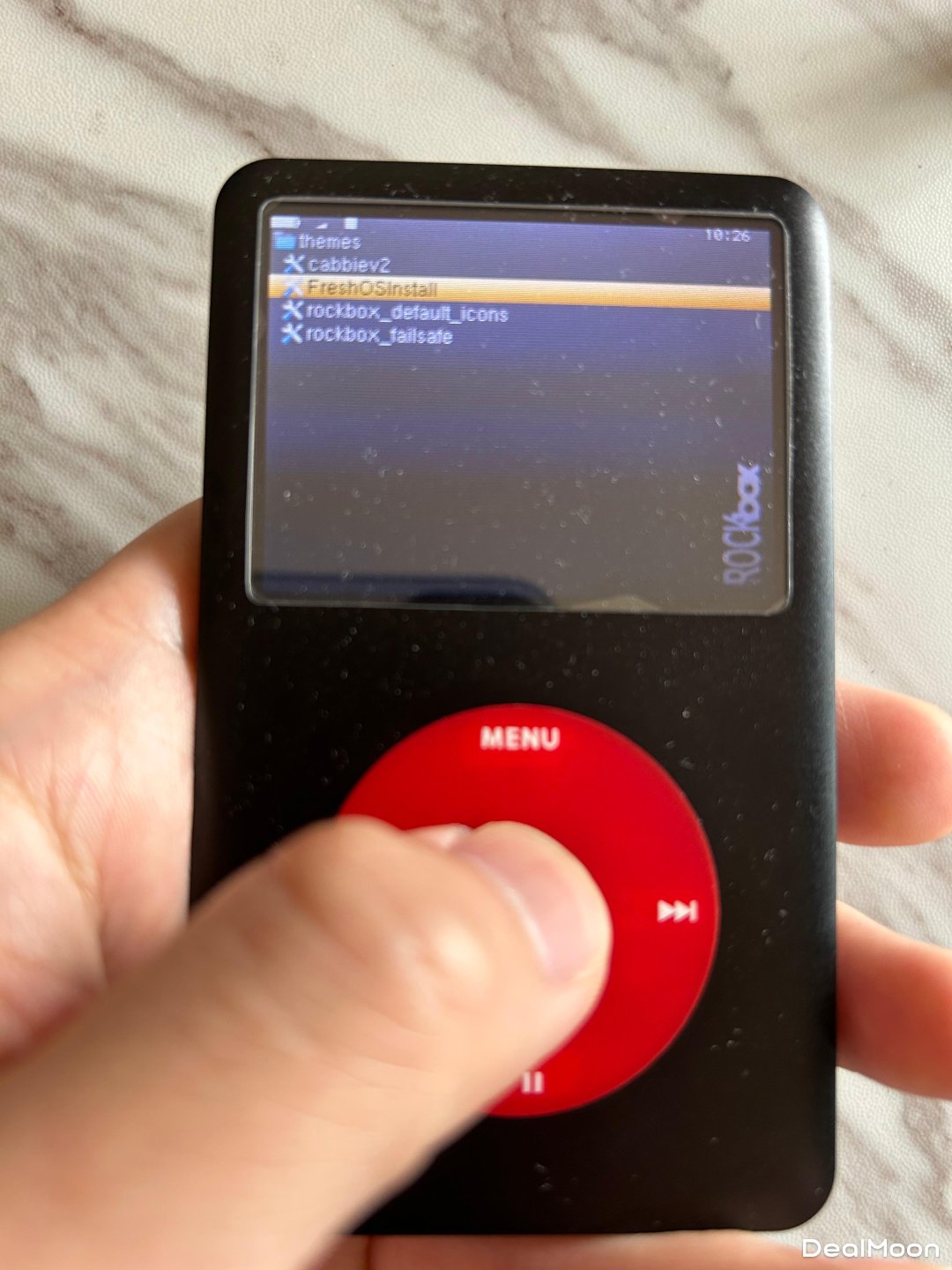
但是不少主题对于中文的支持都不完美,歌曲中的中文或其他字符无法正常显示。
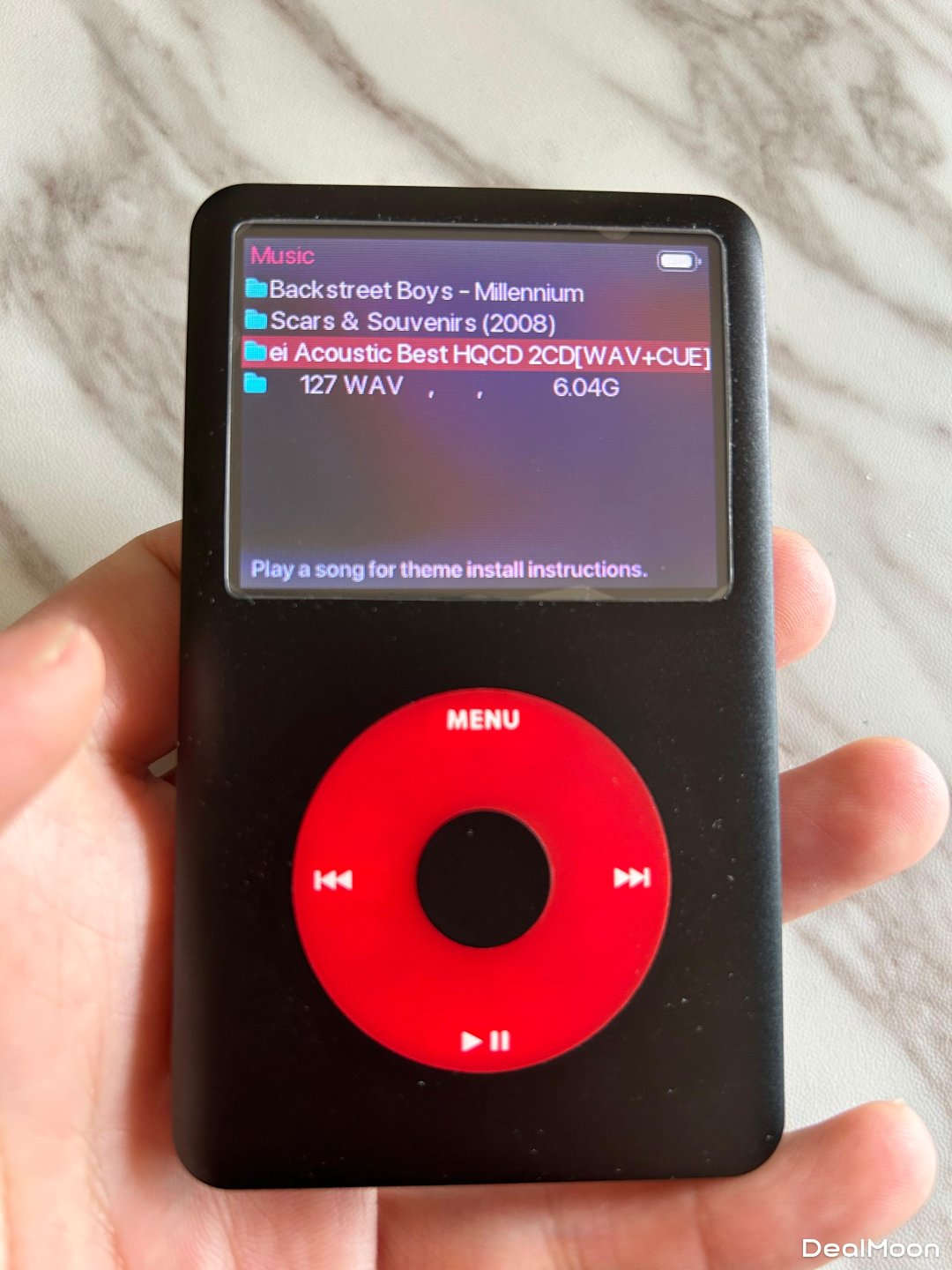
每个主题都有自带的字体,如果无法显示中文,可以在字体中切换到类似GNU-Unifont的通用字体。但是需要注意的是并不是每个主题都有Unicode的字体。
而且第三方主题可能会不太稳定,会出现白屏乱码死机等情况。我试用了好几个主题,都有或多或少的问题。
Rockbox并不会直接提升播放器的音质,但是可以通过调节均衡器来让声音更符合你的倾向。
不同风格的音乐类型也需要调节低频中频高频来强化他们的魅力。
这里有一篇不错的英文文章,介绍了Rockbox的均衡器应该如何使用,并提供了一些预设配置可供下载。作者曾经在专业音乐院校中学习过,在中国也长期生活过,因此所听音乐风格涉猎比较广泛。
具体设置如下:
"Bass Cutoff" 通常指的是音频设备或音频处理中的一个参数,它决定了低频声音(即低音)的截止频率。具体来说,它是指一个滤波器开始削减低频声音的频率点。例如,在一个均衡器或扬声器设置中,设置一个低频截止频率可以减少或完全消除低于该频率的声音。这样做的目的是为了减少不需要的低频噪音或为了调整音频输出的音质。
在安装了Rockbox的IPC中,点击Settings > Sound Settings > Bass Cutoff 设为 1
"Treble Cutoff"(高音截止)指的是音频设备或音频处理中的一个参数,它决定了高频声音(即高音)的截止频率。具体来说,它是指一个滤波器开始削减高频声音的频率点。设置高音截止频率可以减少或完全消除高于该频率的声音。
高音截止通常用于:
减少高频噪音:高频噪音如嘶嘶声或刺耳的声音可以通过设置合适的高音截止频率来减少。
平滑音频信号:有时音频信号中的高频部分可能过于尖锐,通过高音截止可以使声音更平滑。
调整音频特性:在音乐制作或音频处理过程中,调整高音截止频率可以改变音频的整体音质,使其更加符合期望的音色。
在Settings > Sound Settings > Treble Cutoff 同样设为 1
点击Sound Settings 长按 Bass,然后选择 Add to Shortcuts 添加到快捷方式中
点击Sound Settings 长按 Treble,然后选择 Set as Top Quickscreen Item 添加到快捷选项中
然后,长按Menu键,就可以打开Quickscreen菜单,可以调整高音的增益,或者保持默认
然后点击Shortcuts > Bass, 选择 “12.0 dB”,将低音增强。
将之前下载的EQ presets 1文件夹,通过数据线拷贝至IPC文件系统的根目录下。
在IPC内点击Files > EQ presets 1,总共有674个预设可供选择。
以下是使用注意事项:
- 选择预设并点击 iPod 上的“选择”按钮后,声音可能需要几秒钟才能改变。
- 选择预设后,可以按 iPod 上的“播放”按钮立即返回“正在播放”屏幕以调整音量、更改曲目等。
- 在“正在播放”屏幕中,可以按 iPod 上的“选择”按钮返回所在的“EQ presets 1”文件夹以尝试不同的预设等。
- 在“正在播放”屏幕中,可以同时按下“选择”和“播放”按钮,并浏览当前正在播放的专辑的曲目列表。这样,菜单光标将保留在上次所在的 EQ presets 1文件夹中(尝试不同的预设等),可以浏览当前专辑的曲目列表并从中选择另一首歌曲。

有人说,均衡器就像是味精,多听容易腻;但是不得不承认,美味佳肴也需要味精调味,来将鲜味激发出来,Rockbox的均衡器确实能够大大提升IPC的可玩性;之前感觉IPC太过寡淡的风格听女声尚可,听一些摇滚音乐重型音乐低频不足,通过调整均衡器可以改变听感。
其实对于在IPC上安装Rockbox,不少果粉们对此还是褒贬不一,因为Rockbox的系统确实问题多多,即使是使用标准主题,我也遇到了闪屏等问题,而且转盘的操作方式和原版系统差别很大。不过我觉得大家还是可以尝试一下,因为安装Rockbox本质上就是给IPC上安装了第二个操作系统,可以通过控制IPC顶部的锁定键,选择进入的操作系统。两个系统有自己独立的文件系统,可以存储不同的音乐文件,分别播放。
所以操作并没有太大的风险,即使是Rockbox安装失败了,也可以通过itunes来恢复出厂设置,还原为默认系统。
希望这篇文章能够给想体验Rockbox但是又有些顾虑的朋友们提供一些帮助,让手中的IPC能够继续长期服役。
君君提示:你也可以发布优质内容,点此查看详情 >>
本文著作权归作者本人和北美省钱快报共同所有,未经许可不得转载。长文章仅代表作者看法,如有更多内容分享或是对文中观点有不同见解,省钱快报欢迎您的投稿。




















